
動画配信者さん・ストリーマー向け!VRChatで映えるアバターの設定方法
自分の好きな姿、自由な姿で過ごすことができるVRChat。
そんなVRChatで配信するなら、自分のイメージにあったかわいい、かっこいい姿で配信したいですよね!
VRChatで配信を始めようという皆さんのために、この記事では配信に使えるアバターの入手方法や、配信向きのカスタマイズ方法についてご紹介します。
アバターを手軽に作る
アバターを入手する方法の1つ目として、アバターを自分で作ってしまうという手段があります。
0から作るというのはハードルが高く感じる感じるかもしれませんが、アバターを簡単に作成できる便利なツールがありますし、自分好みに自由にカスタマイズしたり、権利的に安全な配信利用に問題のないアバターを手に入れることができるというメリットがあります。
アバターを作成するためのツールとしておすすめなのが
VketAvatarMakerです!

パーツを選んでいくだけで直感的にアバターを作成することができますし、人気アバターのパーツを利用してカスタムすることができます。
もちろん作成したアバターは配信利用OK!
↓↓詳しい使用方法や、アバターのアップロード方法はこちら↓↓
その他の作成ツールとして
Vroid
Ready Player Me (商用利用するには無料登録が必要)
などがあります。
アバターを買う
VRChat向けに販売されているアバターを購入して利用するという方法もあります。
お手軽にVRChat向けの高クオリティアバターが手に入りますが、しっかりと改変を行わないと個性が出せなかったり、購入費用がかかってしまう問題もあります。
また、購入したアバターや衣装すべてについて利用規約で配信活動や商業活動への利用が認められているかどうかはしっかりと確認を行いましょう。
3Dアバターに特化したECサイトとしておすすめなのがVketStoreです!
アバターの種類に応じたタグ検索で、自分好みのアバターが見つかりやすいのが特徴です。
アバターを探す
どんなアバターがあるのかわからない、好みのアバターを探したい、そんな方にはバーチャルマーケット(Vket)のワールドがおすすめです。
世界最大級のメタバースクリエイターの祭典であるVketには、一度に600スペース以上のクリエイターさんの出展があり、お気に入りのアバターが見つかること間違いなし!
ワールド自体も様々な世界観を楽しめるように作り込まれており、もちろんすべてのワールドが配信で利用可能です!
Vketのワールドに行くには、ワールド検索欄に
「Vket」もしくは「Vket2024」
と入れて検索するか、以下のリンクからワールドを起動してください。
アバターをアップロードする
VketAvatarMakerやVroidで作成したアバターは「VRM」という形式でダウンロードすることができます。
VRMアバターをVRCにアップロードするには、以下の記事を参考にしてください
購入したアバターのアップロード方法についてはこちらです。
アバターをカスタマイズする
さぁ、ここからは、配信に映えるよう、アバターの設定などをカスタマイズしていきましょう!
シェーダーをliltoonにしよう
VRMでアバターをアップロードする場合、自動変換によってシェーダーはMtoonというものになっています。
VRChatの日本ワールドでは、基本的にliltoonというシェーダーを基準に作成されていることが多いため、liltoonシェーダーの利用がおすすめです。
公式サイトを参考にして導入してください。
VRChat用に変換したVRMは「Body」の中にマテリアルがあるので、すべてのマテリアルのシェーダーを、MToonからliltoonにしてください。


アバターの明るさの設定をしよう
liltoonシェーダーを利用すると、キャラクターの明るさや色味がワールドの影響をどれくらい受けるかについて設定できます。
暗いワールドでアバターが暗くなりすぎてしまうと、配信上で視聴者に見えづらくなってしまうため、アバターが暗くなりすぎないような設定がおすすめです。
設定するマテリアルを一括選択して、ライティング・明るさ設定から、明るさの下限を0.5程度に設定しましょう
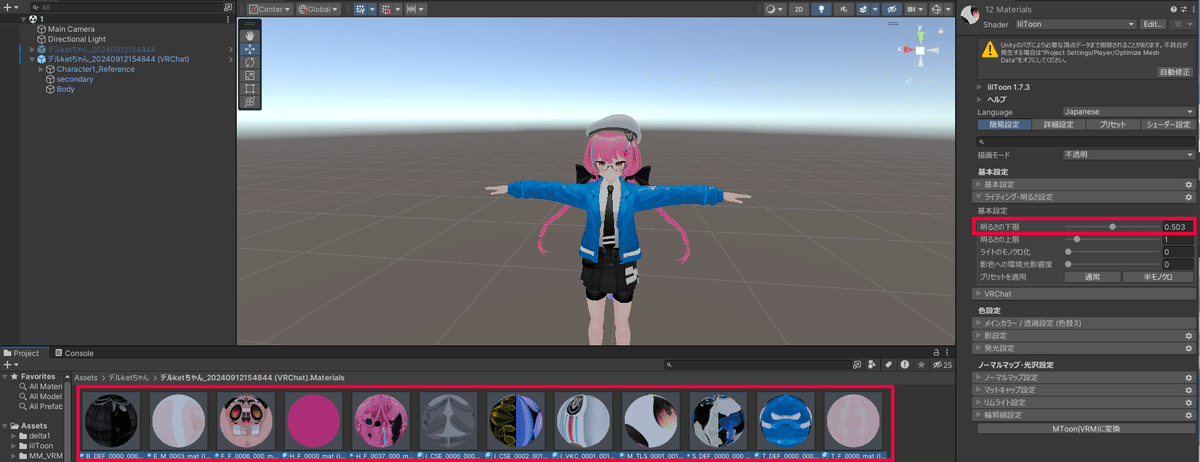

揺れ物の設定をしよう
自身の姿を映しながらVRChatをプレイしていると、移動やジャンプのときに、髪型や衣装が揺れて崩れたように見えてしまう場合があります。
そのため配信用に、移動の際は揺れ物を揺れなくする設定が効果的です。
hierarchyの検索窓に「t:VRCPhysBone」と入力すると、揺れる設定の一覧が出てくるので、移動時に揺らしたくないものをまとめて選択して
「Immobile」の数値を1にしてください。
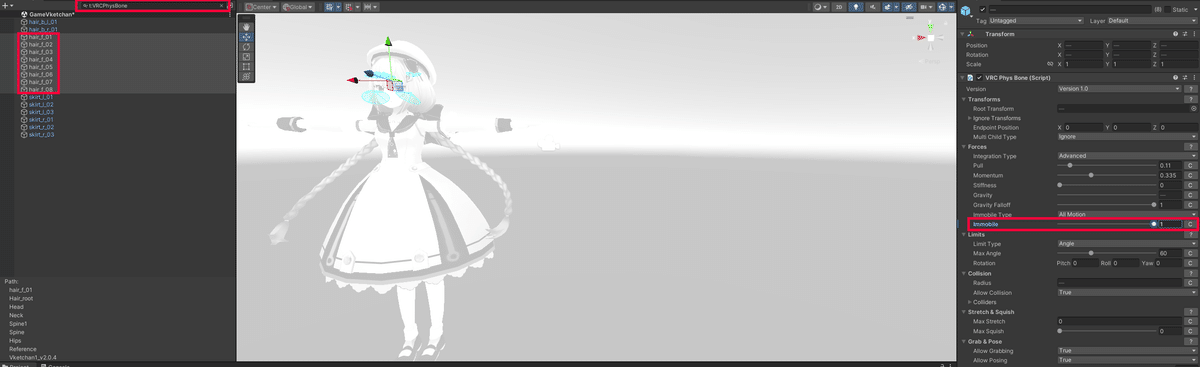
この設定により、移動時に髪や服が揺れすぎて、見た目が崩れてしまうことを防ぐことができます。
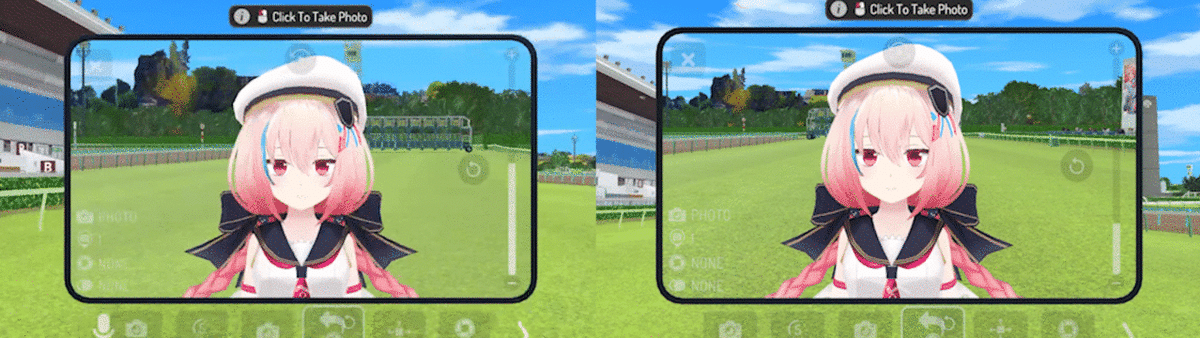
今後も、動画配信者さん向けの記事を公開してまいりますので、どうぞお楽しみに!



